Come copiare messaggi WhatsApp
Hai l’esigenza di copiare in un’altra applicazione il contenuto di un lungo messaggio che ti è stato mandato tramite WhatsApp, ma l’idea di dover riscrivere il tutto una parola alla volta ti secca? Beh, non vedo il problema… sfrutta il copia-e-incolla e il gioco è fatto! Come dici? Sei alle prime armi con la tecnologia e non hai la più pallida idea di come fare? Tranquillo, posso spiegartelo io.
Se mi concedi qualche minuto del tuo prezioso tempo, posso illustrarti personalmente come copiare i messaggi di WhatsApp. Ti anticipo subito che la cosa è fattibile su tutti i sistemi operativi, per i quali la famosa applicazione di messaggistica è disponibile, sia per dispositivi mobili che per computer.
Allora? Si può sapere che ci fai ancora lì impalato? Posizionati bello comodo, prenditi qualche istante libero soltanto per te e comincia immediatamente a concentrarti sulla lettura di quanto riportato qui di seguito. Spero vivamente che, alla fine, tu possa ritenerti ben contento e soddisfatto di quanto appreso, oltre che, ovviamente, di essere riuscito nel tuo intento. Buona lettura!
Indice
- Come copiare messaggi WhatsApp Android
- Come copiare messaggi WhatsApp iPhone
- Come copiare i messaggi WhatsApp sul PC
- Come copiare i messaggi di WhatsApp da un telefono all'altro
- Come copiare i messaggi WhatsApp dal cellulare al computer
- Come copiare tutti i messaggi di WhatsApp
- Come copiare i messaggi vocali di WhatsApp
Come copiare messaggi WhatsApp Android
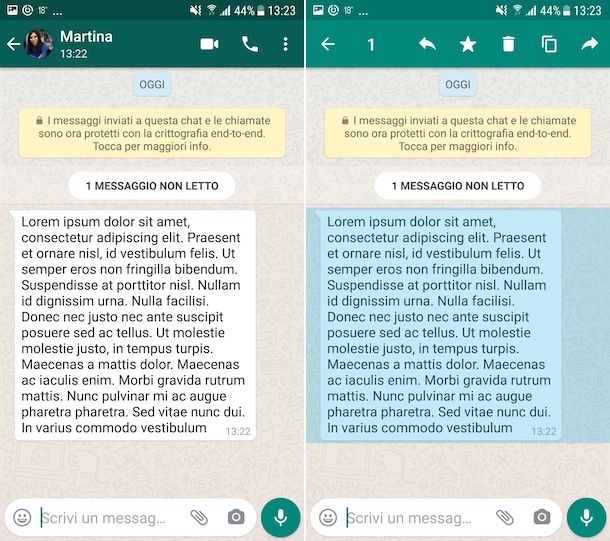
Vuoi scoprire come copiare i messaggi di WhatsApp su Android? In tal caso, il primo passo che devi compiere è quello di prendere il tuo dispositivo, sbloccarlo, accedere alla schermata home o al drawer e selezionare l’icona dell’app di WhatsApp.
Nella schermata dell’applicazione che a questo punto ti viene mostrata, seleziona la conversazione di tuo interesse dall’elenco visualizzato e individua, all’interno di quest’ultima, il messaggio che intendi copiare.
Per trovare con maggiore facilità il messaggio che ti interessa all’interno di una chat, puoi effettuare una ricerca per parola chiave, facendo tap sul pulsante della lente d’ingrandimento situato in alto a destra e digitando il testo nel campo apposito che vedi comparire in cima.
Una volta trovato il messaggio che vuoi copiare, premici sopra e continua a tenere premuto per qualche istante, dopodiché premi sul pulsante dei tre puntini verticali seguito dalla voce Copia per copiare.
Dopo aver copiato il testo del messaggio di WhatsApp nella clipboard, potrai incollarlo in un’altra app semplicemente aprendola, portandoti nel punto della schermata in cui vuoi inserire il testo, effettuando una pressione prolungata fino a quando non vedi comparire il menu contestuale e selezionando la voce Appunti o Incolla da quest’ultimo. Tutto qui!
Come copiare messaggi WhatsApp iPhone
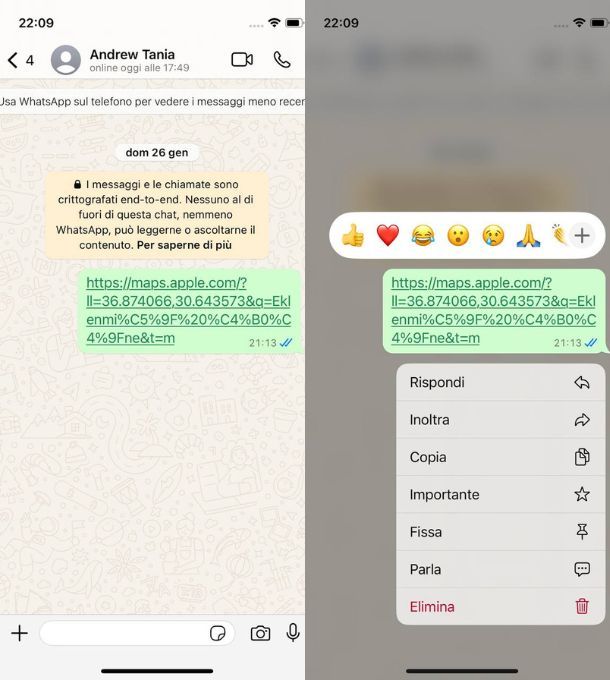
Possiedi uno smartphone a marchio Apple e ti stai quindi chiedendo come copiare i messaggi di WhatsApp su iPhone? Allora, il primo passo che devi compiere per riuscire nel tuo intento è quello di prendere il “melafonino”, sbloccarlo, accedere alla schermata home e selezionare l’icona dell’app di WhatsApp.
Nella schermata dell’applicazione che ora visualizzi, fai tap sulla voce Chat che si trova in basso e seleziona la conversazione relativamente alla quale ti interessa andare ad agire dalla schermata che ti viene proposta. Individua, dunque, il messaggio che vuoi copiare all’interno di quest’ultima.
Per riuscire a trovare con maggiore facilità il messaggio che ti interessa, puoi effettuare una ricerca per parola chiave, facendo tap sul nome del contatto o del gruppo presente in alto, poi sull’icona della lente d’ingrandimento e digitando il testo nel campo di testo che vedi comparire in cima.
Una volta individuato il messaggio di tuo interesse, premici sopra e continua a tenere premuto per qualche istante, sino a quando non vedi comparire un menu, dopodiché seleziona da quest’ultimo la voce Copia e il gioco è fatto.
Potrai poi incollare il testo copiato del messaggio di WhatsApp in qualsiasi altra app, semplicemente aprendola, portandoti nel punto della schermata in cui inserire il messaggio, facendo tap sul cursore lampeggiante che vedi comparire e scegliendo la voce Incolla dal menu che si apre.
Da notare che, nel caso specifico dell’iPhone, procedendo così come ti ho indicato poc’anzi, non solo è possibile copiare nella clipboard dello smartphone i testi presenti nei messaggi di WhatsApp, ma anche emoji, GIF, foto e posizione.
Come copiare i messaggi WhatsApp sul PC
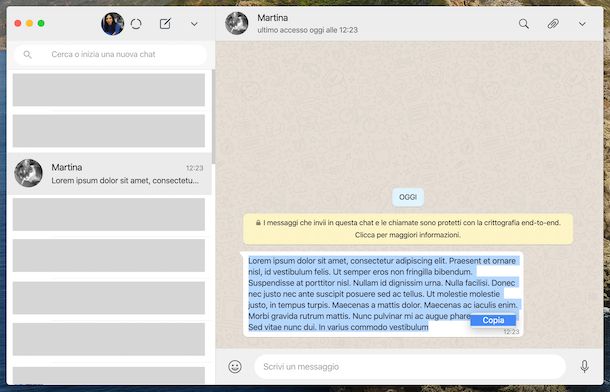
Ti interessa capire come copiare i messaggi di WhatsApp sul PC, usando il client per Windows e macOS oppure WhatsApp Web? In tal caso, il primo passo che devi compiere è quello di avviare l’applicazione sul tuo computer, richiamandola dal menu Start (su Windows) oppure dal Launchpad (su macOS). Nel caso della versione Web di WhatsApp, invece, devi prima avviare il browser che in genere usi per navigare in Rete (es. Chrome) e poi visitare la relativa home page. Per maggiori dettagli, puoi leggere la mia guida su come usare WhatsApp su PC.
A questo punto, seleziona la conversazione di tuo interesse dall’elenco sulla sinistra e individua il messaggio che vuoi copiare nella parte destra della schermata di WhatsApp.
Se vuoi, puoi aiutarti nell’individuazione del messaggio di tuo interesse all’interno della conversazione effettuando una ricerca per parola chiave, facendo clic sull’icona della lente d’ingrandimento che si trova nella parte in alto a destra della schermata e digitando il testo nel campo apposito che vedi comparire.
Una volta trovato il messaggio di tuo interesse, per copiarlo, su WhatsApp Web porta il puntatore del mouse sulla prima parola parte dello stesso, facci clic sopra e, continuando a tenere premuto, trascina il puntatore su tutto il resto del testo, in modo tale che venga evidenziato.
In seguito, clicca con il tasto destro del mouse sul testo selezionato e, dal menu contestuale che si apre, scegli l’opzione Copia. In alternativa, puoi copiare il testo selezionato usando la scorciatoia da tastiera Ctrl+C (su Windows) oppure cmd+c (su macOS).
In alternativa, puoi anche fare clic sulla freccina in basso che si trova a fianco a ogni messaggio e poi premere sulla voce Copia dal menu che si apre.
Missione compiuta! Procedendo come ti ho indicato poc’anzi sei finalmente riuscito a copiare nella clipboard del computer il testo del messaggio di WhatsApp di tuo interesse. Per incollarlo altrove, ti basta fare clic sinistro con il mouse nella finestra del programma di tuo interesse, fare poi clic destro e scegliere la voce Incolla dal menu contestuale che si apre. In alternativa, puoi usare la combinazione di tasti Ctrl+V (su Windows) oppure cmd+v (su macOS).
Come copiare i messaggi di WhatsApp da un telefono all’altro
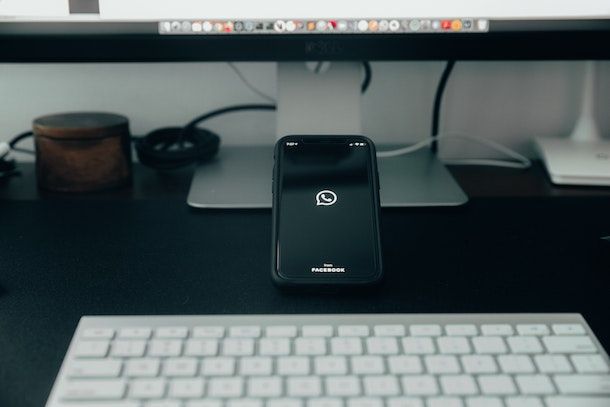
Sei finito a leggere questa guida perché ti interessava capire come copiare i messaggi di WhatsApp da un telefono all’altro? Beh, ti informo che posso esserti d’aiuto anche in questo, sebbene la procedura da seguire sia ben diversa da quella illustrata finora.
Quello che in tal caso va fatto, infatti è trasferire, nel senso vero e proprio del termine, le conversazioni da un dispositivo all’altro sfruttando i backup di WhatsApp: operazione che può tornare utile qualora tu voglia sostituire il tuo attuale smartphone con un dispositivo diverso.
Per essere più precisi, per riuscire a copiare messaggi WhatsApp su un altro telefono, puoi sfruttare l’apposita funzionalità messa a disposizione dalla stessa app, la quale risulta però fruibile solo ed esclusivamente nel caso in cui il nuovo telefono su cui vuoi utilizzare la famosa app di messaggistica sia basato sul medesimo sistema operativo del precedente, a patto di aver preventivamente eseguito un backup delle conversazioni e se i device sono associati ai medesimi numeri di telefono e account Google/Apple.
Inoltre, se si era optato per la creazione di backup crittografati end-to-end, bisogna anche ricordare la password per procedere al ripristino delle chat (se non la si ricorda, la cosa non è fattibile come spiegato qui). Per maggiori dettagli, puoi fare riferimento alle istruzioni contenute nella mia guida specifica su come trasferire messaggi WhatsApp.
La procedura ufficiale di trasferimento dei messaggi è valida solo tra dispositivi equipaggiati con lo stesso sistema operativo. Se, invece, desideri copiare messaggi WhatsApp da iPhone ad Android o viceversa, devi rivolgerti necessariamente a programmi e app di terze parti che consentono di compiere la suddetta procedura. Per ulteriori informazioni, ti suggerisco di consultare le mie guide incentrate su come trasferire WhatsApp da iPhone a Android e come trasferire le chat di WhatsApp da Android a iPhone.
Come copiare i messaggi WhatsApp dal cellulare al computer

Vuoi sapere se è possibile copiare i messaggi WhatsApp dal cellulare al computer? In realtà dipende da cosa intendi con questa frase. Tecnicamente è possibile copiare un qualunque messaggio WhatsApp dal cellulare e inviarlo al PC tramite un qualunque sistema di messaggistica.
Puoi usare Telegram, le email, condividerlo in un file sul drive, usare funzioni di scambio dati e altro ancora. Ma perché fare dei passaggi in più se è possibile semplificarsi la vita? Se il computer in questione è tuo, ti basta semplicemente accedere a WhatsApp Web o utilizzare il client per Windows e macOS.
In questo modo avrai WhatsApp aperto sul PC e potrai usare le indicazioni che ti ho mostrato nel capitolo dedicato per procedere. Se il computer non fosse tuo o, per qualunque ragione, non volessi accoppiare WhatsApp con il suddetto dispositivo, usa le funzioni di copia mostrate per Android o iPhone e manda il messaggio con qualche altro sistema d’invio.
Come copiare tutti i messaggi di WhatsApp
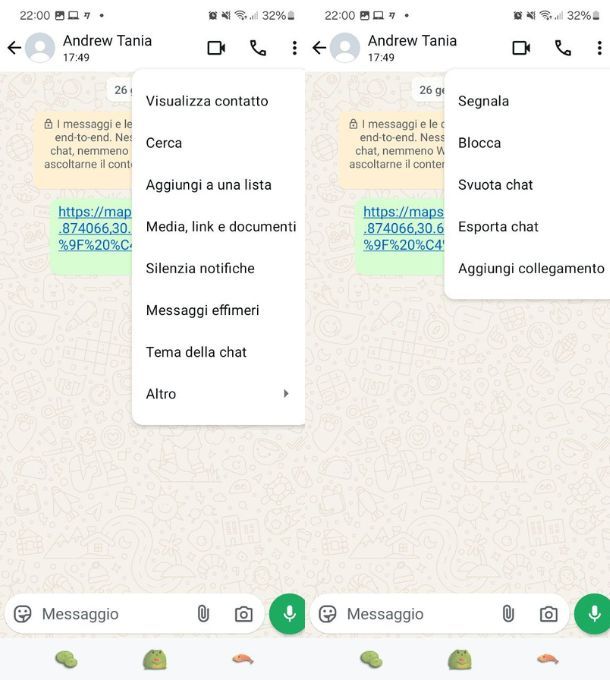
Vuoi copiare tutti i messaggi di WhatsApp? Certo una soluzione molto complessa da fare andando a selezionarli uno per uno (dato che non c’è un’opzione per selezionarli tutti), ma forse esiste una via di uscita che ti permette di semplificare la questione.
Quello che ti suggerisco di fare è di esportare la chat, in modo tale che ci sia una copia generale di tutto. Come avviene la cosa? In realtà dipende, perché a seconda della soluzione di condivisione che userai dopo, avrai dei risultati differenti.
Prima di tutto, iniziamo a vedere come esportare la chat. Per farlo, apri WhatsApp e una qualunque chat che desideri copiare, poi premi sull’icona dei tre puntini verticali seguiti dalla voce Altro > Esporta chat (su iPhone tocca il nome della persona con coi stai chattando seguito da Esporta chat), per poi scegliere il metodo di condivisione.
Se userai, per esempio, Telegram, i messaggi verranno importati come messaggi della chat stessa, nella quale però verranno inclusi data e ora del messaggio originale. In questo modo potrai capire dalla dicitura in basso che derivano dalle chat di WhatsApp.
Se invece userai qualche altra soluzione come, per esempio, una mail, le chat verranno inviate sotto forma di archivio .zip. Una volta ricevuti, dovrai semplicemente decomprimere l’archivio ZIP per poi usare un qualsiasi visualizzatore di file di testo per leggere tutta la chat. Sempre da lì, potrai poi copiare o editare il file a tuo piacimento. Questa funzione è disponibile solo tramite app, ma non da PC. Per altri dettagli su come salvare le chat di WhatsApp, ti lascio alla mia guida sul tema.
Come copiare i messaggi vocali di WhatsApp
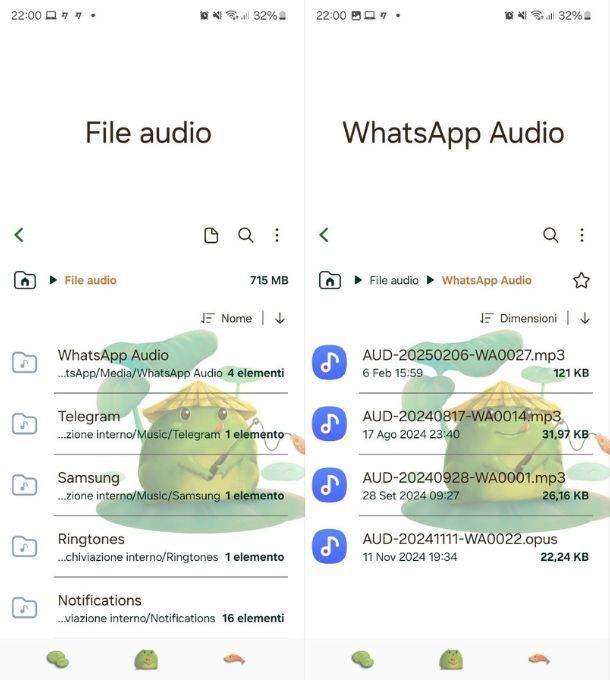
Vorresti copiare i messaggi vocali di WhatsApp? Purtroppo questo non è possibile, in quanto non è possibile fare una copia del file tramite l’app. Ma, questo non significa che tu non possa fare assolutamente nulla, dato che i file audio (in teoria) vengono salvati nella memoria del tuo dispositivo.
Dove? In una cartella che puoi trovare tramite il tuo gestore file e che si chiama WhatsApp Audio. Attenzione, però, i file saranno presenti qui solo se imposterai il download dei medesimi nelle varie condizioni di rete, quindi sia da WiFi che da rete mobile, ma questo solo per i dispositivi Android. Su iPhone, non esiste questa possibilità.
Come si cambia questa impostazione? Apri WhatsApp, poi tocca i tre puntini in alto a destra , poi scegli la voce Archiviazione e dati per vedere come viene gestito il download dei file. Qui, imposta tramite la sezione Download automatico media che l’app scarichi i file in questione nelle varie condizioni di rete. Se non sarà così, avrai il download solo in certi casi o, magari, mai.
Fatto questo, vai nel tuo gestore file e cerca la cartella della quale ti ho parlato prima, dove dovresti trovare tutti i file audio ricevuti dall’attivazione del download in avanti. Qui, potrai semplicemente fare un tap prolungato sopra e utilizzare la funzione di condivisione presente o direttamente quella di copia, se disponibile, per poi incollarli dove meglio credi.
Su iPhone invece? Qui l’unica opzione è quella di esportare la chat come mostrato nel capitolo precedente, per poi andare a copiare il file dal documento ottenuto, in quanto non ci sono altre soluzioni.
Per quanto riguarda il PC invece, le cose sono estremamente semplici. Una volta aperto WhatsApp e individuato l’audio dalla chat in questione, ti basta premere sulla freccina in basso a fianco per poi premere sulla voce Salva con nome (versione client) oppure Scarica (per WhatsApp Web). Una volta salvato il file, copiarlo e incollarlo come un qualsiasi altro file sarà un gioco da ragazzi. Per altre informazioni su come salvare gli audio di WhatsApp, ti lascio alla mia guida sul tema.

Autore
Salvatore Aranzulla
Salvatore Aranzulla è il blogger e divulgatore informatico più letto in Italia. Noto per aver scoperto delle vulnerabilità nei siti di Google e Microsoft. Collabora con riviste di informatica e cura la rubrica tecnologica del quotidiano Il Messaggero. È il fondatore di Aranzulla.it, uno dei trenta siti più visitati d'Italia, nel quale risponde con semplicità a migliaia di dubbi di tipo informatico. Ha pubblicato per Mondadori e Mondadori Informatica.






